Примеры Диаграммы Ганта в Управлении Проектами
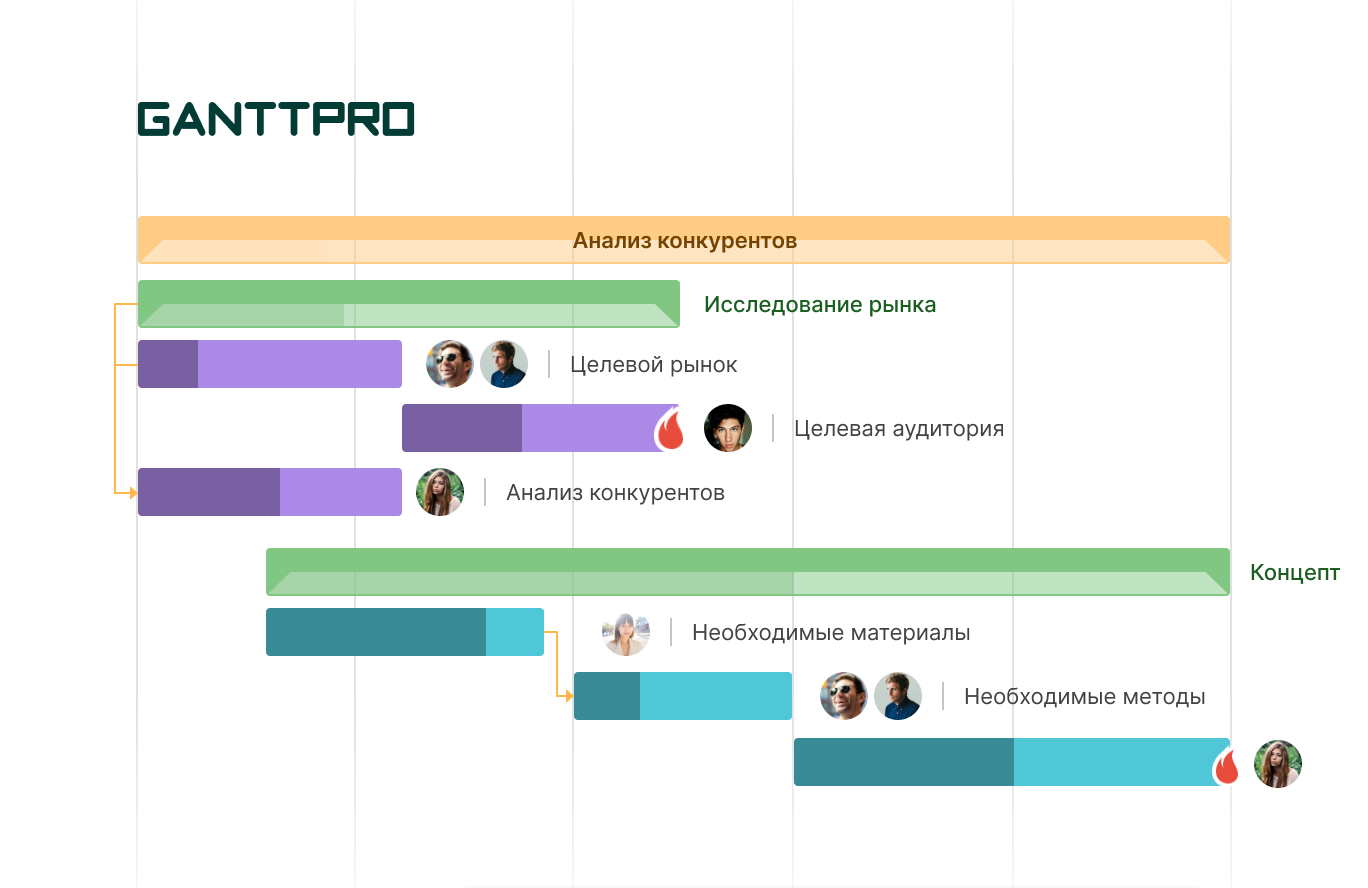
Аудиоверсия:
В управлении проектами существует множество инструментов, которые делают рабочий процесс более прозрачным и согласованным на каждом этапе проекта.
Важный инструмент для достижения этих целей — диаграмма Ганта. Названная в честь Генри Ганта (который, кстати, был не первым, кто придумал такой способ планирования), диаграмма используется для планирования и реализации проектов в компаниях самых разных размеров: от стартапов до больших корпораций.
В этой статье мы подробнее расскажем о графике Ганта и его использовании в управлении проектами.
Что такое диаграмма Ганта
Диаграмма Ганта — это инструмент планирования проектов, который помогает визуализировать рабочий процесс. Диаграмма Ганта состоит из:
- Горизонтальной оси, которая представляет временную шкалу.
- Вертикальной оси. На ней отображается список задач.
- Горизонтальных полос. Они расположены между двумя осями и обозначают задачи, которые команде предстоит выполнить.
Используя графики Ганта, руководители и менеджеры делят комплексные и долгоиграющие проекты на этапы и задачи. Это облегчает взаимодействие в команде, а также делает рабочий процесс более прозрачным и понятным каждому участнику.
Преимущества диаграммы Ганта:
- Четко визуализирует процесс реализации проекта для команды.
- Помогает контролировать сроки выполнения проекта и каждой задачи.
- Позволяет контролировать прогресс задач и проектов.
- Упрощает взаимодействие в команде.
- Помогает эффективно управлять рабочей загрузкой.

Пример диаграммы Ганта
Ниже изображен классический пример диаграммы Ганта. Слева по вертикали в хронологическом порядке перечислены задачи, которые необходимо выполнить для завершения проекта.
По горизонтали сверху расположена временная шкала, с помощью которой можно узнать как длительность каждой задачи, так и всего проекта.
Рядом с каждой задачей можно увидеть одного, а иногда и нескольких исполнителей, назначенных на ее выполнение.
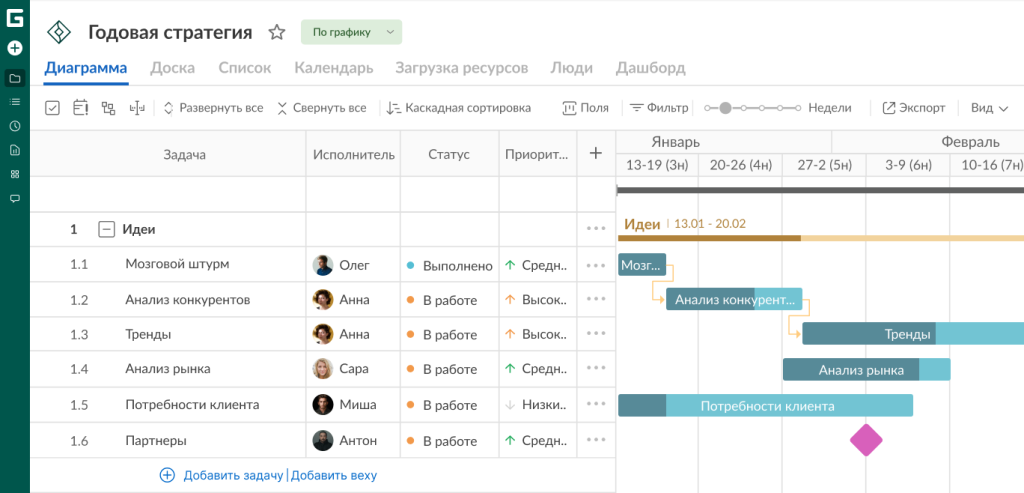
Также на диаграмме могут быть расположены стрелки, соединяющие две и более задачи. Это зависимости. Они бывают четырех типов:
- Окончание-начало.
Самый популярный вид зависимости. Он означает, что выполнение задачи, к который проведена стрелка, не начнется до момента окончания задачи, от которой эта же стрелка проведена.
- Начало-начало.
Задача, к которой проведена стрелка, должна начаться одновременно или позже задачи, от которой эта стрелка исходит.
- Начало-окончание.
Дата завершения задачи, к которой проведена стрелка, должна быть позже или равна дате начала задачи, от которой стрелка начинается.
- Окончание-окончание.
Дата завершения задачи, к которой идет стрелка, должна быть позже или равна дате завершения задачи, от которой эта стрелка исходит.
Пример проекта диаграммы Ганта
Диаграмму Ганта можно построить несколькими способами:
- Вручную.
Для этого вам понадобятся всего лишь бумага и ручка. Такой способ больше подойдет для личного пользования или небольшим проектам и командам из нескольких участников.
- Используя Word.
Только стоит учитывать, что основная цель этой программы — написание и редактирование текстовых документов. Чтобы создать проект в виде диаграмм Ганта, потребуется вручную ввести имена столбцов, задач и их исполнителей. А создавать графики и вносить каждое изменение собственноручно — дело довольно времязатратное.
- В Excel.
Создание диаграмм Ганта в Excel возможно, но не так удобно и просто. К сожалению, знаменитый продукт Microsoft и многие аналоги Excel не могут предложить пользователю встроенный шаблон диаграммы Ганта. Поэтому процесс создания и работы с графиками усложняется.
Как и в случае с Word, пользователю придется вносить все данные и изменения вручную. Кроме того, в этой программе не удастся создать зависимости между задачами. Очевидно, что создание средних и крупных проектов в Excel не самый подходящий вариант.
- С помощью специального инструмента для создания диаграмм Ганта.
Диаграмма Ганта онлайн автоматизирует рабочие процессы в команде. С помощью программы управлять диаграммами станет гораздо легче. Инструмент будет особенно полезен тем, чьи проекты подвергаются изменениям в процессе реализации.
Занимательный факт: программы управления проектами экономят среднестатистическому сотруднику почти 500 рабочих часов в год. Впечатляюще, не так ли?
Давайте рассмотрим способы построения диаграммы Ганта на примере проекта по созданию видеоролика для рекламной кампании.
Пример построения диаграммы Ганта
Построить график Ганта вручную не составит особого труда:
1. Составьте вертикальную ось с задачами, необходимыми для завершения проекта. Не забудьте расположить их в хронологическом порядке.
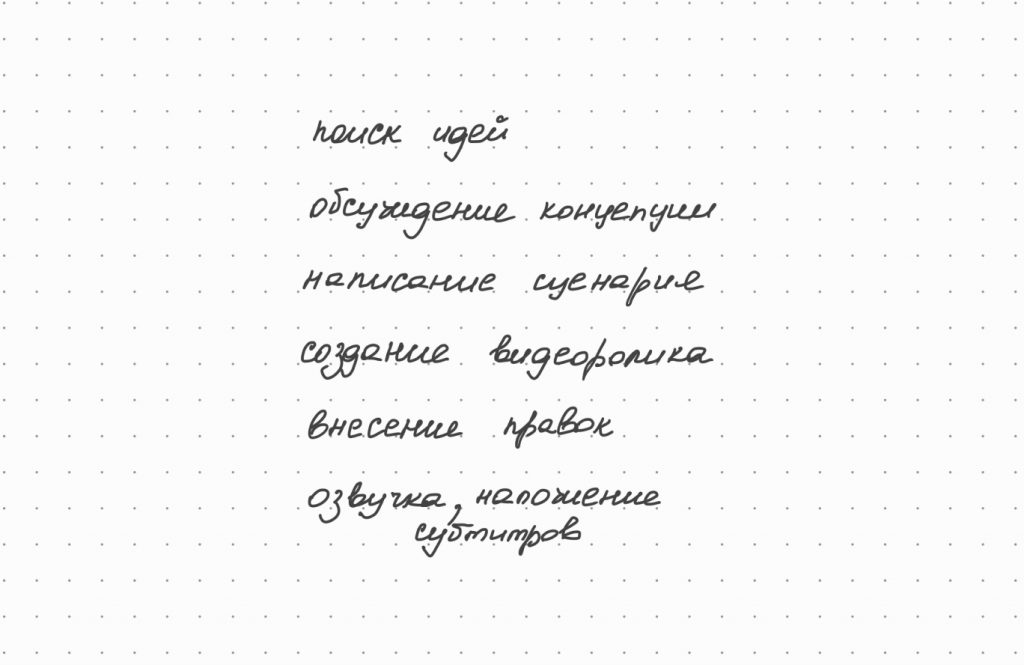
2. Изобразите временную шкалу. Единицей деления таймлайна могут быть как дни, так и недели или даже месяцы. Это зависит от продолжительности планируемого проекта. В нашем случае это будут дни.
3. Далее напротив каждой задачи нарисуйте горизонтальные столбики, учитывая длительность каждой из задач.
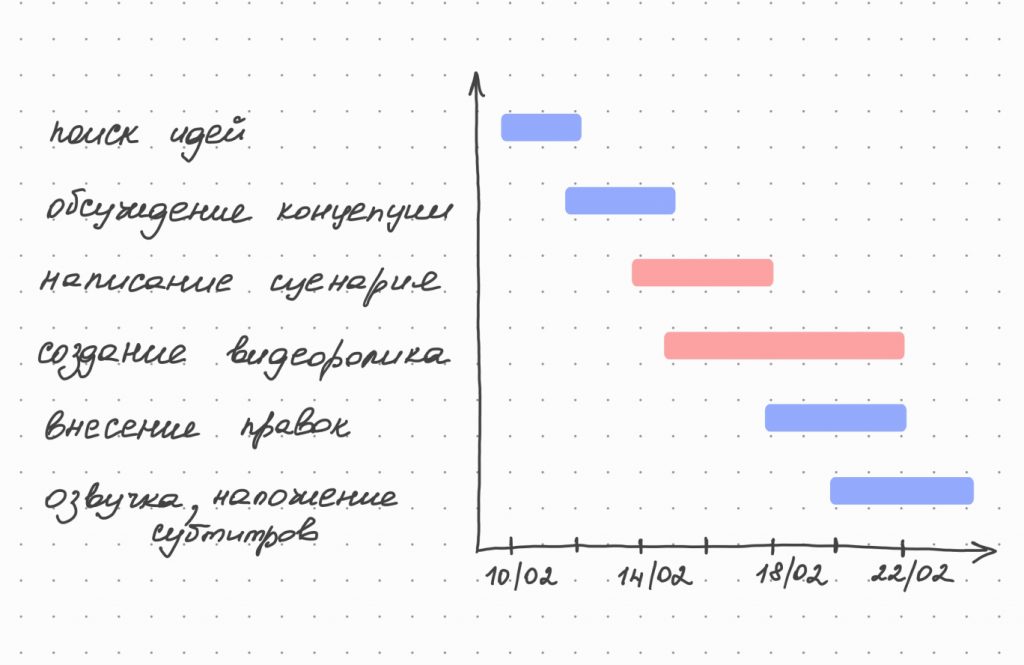
Теперь можно назначать исполнителей на задачи. Важно следить, чтобы разные задачи для одного исполнителя не попадали на одни и те же даты. Иначе возникнет риск переработки либо неэффективного выполнения поставленной работы.
Итак, график Ганта готов. Дата начала первой задачи и дата окончания последней станут длительностью всего проекта.
Напомним, что такой пример построения диаграммы Ганта подходит небольшим командам и проектам, которые не предполагают каких-либо изменений в будущем. В противном случае, вам придется снова и снова перерисовывать график, что приведет к трате рабочего времени.
Диаграмма Ганта для проектов, в которых не исключены коррективы во время их реализации и в которых задействовано большое количество людей, создается с помощью онлайн инструментов для управления проектами.
Ниже мы расскажем и продемонстрируем, как построить диаграмму Ганта в GanttPRO:
1. Зарегистрируйтесь в GanttPRO. Для этого используйте электронную почту или аккаунты Facebook, Microsoft и LinkedIn.
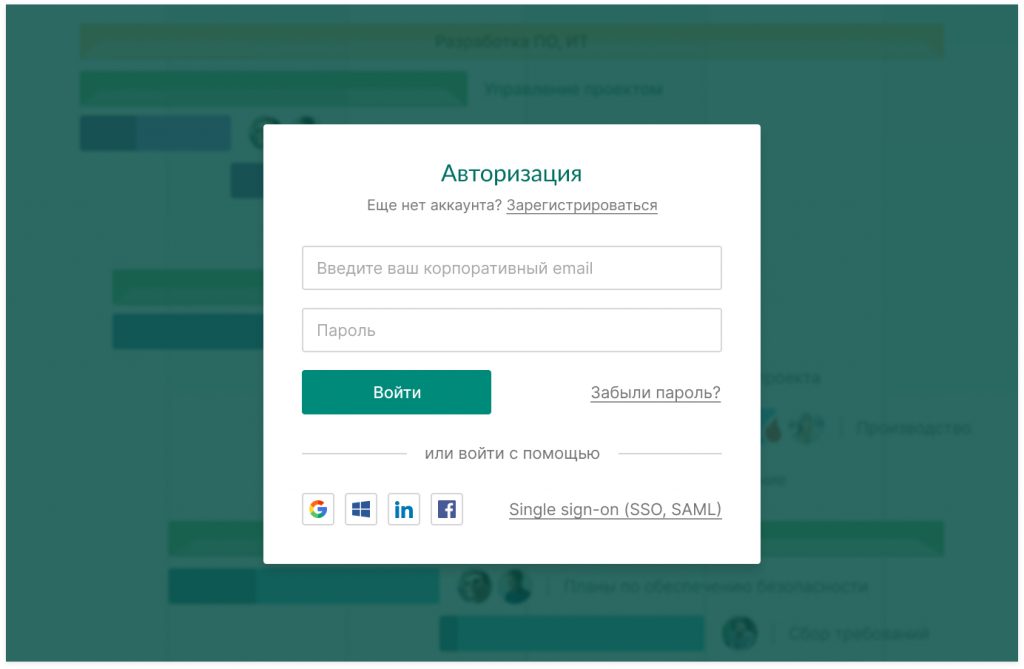
2. После регистрации появится окно «Создать новый проект». В этом окне вы можете дать проекту название, настроить рабочую неделю и часы, а также импортировать файлы форматов .xlsx, .csv, .mpp и проекты из JIRA. После ввода данных, нажмите на зеленую кнопку «Создать новый проект».
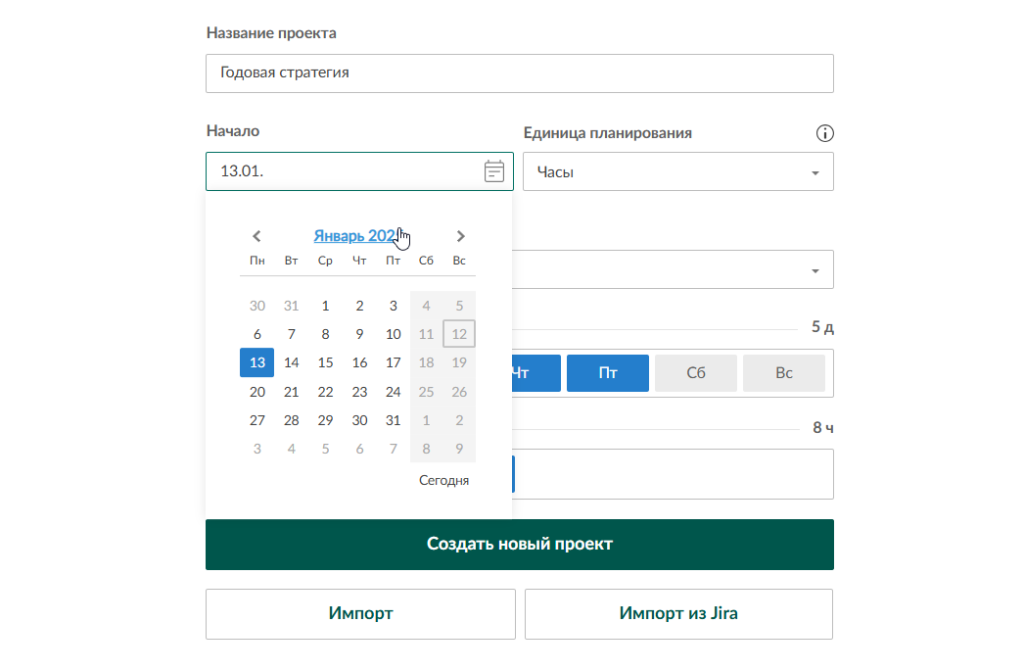
3. Перед вами появится проект в виде диаграммы Ганта. Здесь вы можете добавлять задачи и подзадачи, назначать исполнителей, создавать зависимости, вехи и делать многие другие вещи.
Ваш проект готов.
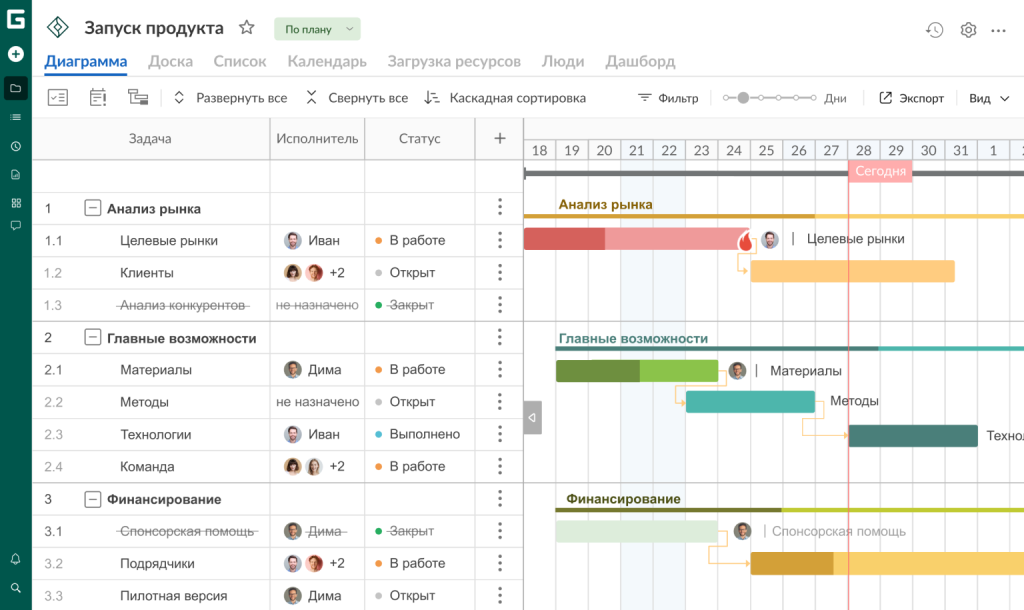
Теперь на временной шкале каждый участник проекта может найти всю необходимую информацию о проекте:
- Название и продолжительность проекта.
- Список задач и подзадач.
- Название, приоритет, исполнители и прогресс каждой задачи/подзадачи.
- Сроки, зависимости и вехи.
- Рабочая загрузка.

Онлайн диаграмма Ганта GanttPRO
Создавайте проекты любой сложности и длительности быстро и без усилий.
Попробуйте бесплатноШаблоны диаграммы Ганта
Также в GanttPRO вы можете не создавать проект с нуля, а использовать готовые шаблоны. Наш инструмент планирования проектов предлагает широкий выбор бесплатных шаблонов диаграммы Ганта. Они подходят для различных профессиональных сфер:
- IT, разработка ПО.
- Маркетинг.
- Консалтинг.
- Строительство.
- Производство продукта.
- Организация мероприятий.
- Розничная торговля.
- Профессиональные услуги.
- Веб-дизайн.
- Учебный план.
Кроме того, вы можете скачать готовые шаблоны в формате XLSX и редактировать его в любой момент с помощью Excel.
А если вы сохраните шаблон на Google Диске, то всегда сможете работать с ним в таблицах Google.
И в завершение, с GanttPRO можно легко сохранить созданный проект как шаблон и использовать его в будущем, а также делиться шаблоном с участниками команды.
Используйте диаграмму Ганта для эффективного управления проектами
Чем лучше проектный менеджер справляется с несколькими задачами одновременно, тем выше вероятность своевременного и успешного завершения проекта. Диаграмма Ганта — полезный инструмент, который поможет добиться этих целей.
А с помощью специальных программ для построения диаграммы Ганта, вы сможете быстро создавать графики проектов, делиться ими с командой и эффективно контролировать рабочий процесс.
